Cuadro de diálogo Ajustar texto sombreado
Añada un sombreado al texto.
Haga clic en Editar (Edit) en el área de tareas, haga clic en Texto (Text) y, a continuación, seleccione el texto (o el cuadro de texto que lo contiene) al que quiere añadir un sombreado en el póster.
Para que se muestre el cuadro de diálogo Ajustar texto sombreado (Set Shaded Text), vaya a la ficha Editar (Edit) y haga clic en  (Texto sombreado) en Efectos del texto (Text Effects).
(Texto sombreado) en Efectos del texto (Text Effects).
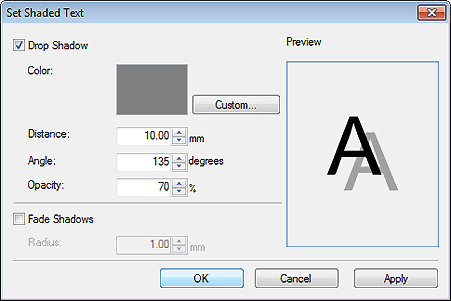
- Sombreado (Drop Shadow)
-
Añada un sombreado al texto.
- Color
-
Especifique el color de la sombra.
Haga clic en Personalizar... (Custom...), Camb. a color directo... (Change to Spot Color...) o en Camb. a color regular... (Change to Regular Color...) y seleccione un color en el cuadro de diálogo que se muestra.
 Importante
Importante- Los colores directos fluorescentes no se pueden utilizar con algunos modelos o tipos de papel.
- Los colores directos fluorescentes no se pueden utilizar cuando la casilla de verificación Editar disposición con Free Layout plus (Edit layout with Free Layout plus) está seleccionada en la pantalla Opciones de papel (Paper Options).
- Distancia (Distance)
- Especifique la distancia entre el texto y la sombra.
- Ángulo (Angle)
- Especifique el ángulo de la sombra.
- Opacidad (Opacity)
-
Especifique la opacidad de la sombra.
Aumente el valor para oscurecer las sombras y redúzcalo para aclararlas.
 Importante
Importante- No se puede configurar la Opacidad (Opacity) si se ha especificado un color directo fluorescente como color sombreado.
- Fade Shadows
-
Suaviza la sombra.
 Importante
Importante- Las sombras no se pueden suavizar si se ha especificado un color directo fluorescente como color sombreado.
- Radio (Radius)
-
Especifique el grado de suavizado de la sombra.
Aumente el valor para suavizar las sombras y redúzcalo para intensificarlas.
